WooCommerce-Sicherheit: Die acht Dinge, die Sie zuerst tun sollten
Veröffentlicht: 2021-03-26Während Sicherheitsmaßnahmen in WordPress und WooCommerce integriert sind, gibt es ein paar grundlegende Dinge, die neue Ladenbesitzer tun sollten, um ihre Kunden, ihr Team und ihre Daten im schlimmsten Fall zu schützen.
Hier sind acht Dinge, die alle neuen WooCommerce-Shop-Besitzer tun sollten.
1. Wählen Sie einen seriösen Host
Ihr Hosting-Provider speichert Ihre Website-Dateien und Datenbanken, sodass sie von Menschen auf der ganzen Welt eingesehen werden können. Ihr Host sollte Maßnahmen ergriffen haben, um diese Dateien vor Hackern und Malware zu schützen – die Wahl des falschen Hosts könnte Sie und Ihre Kunden gefährden.
Idealerweise sollten Sie einen Host finden, der WordPress gut versteht und klar angibt, was er tut, um Ihre Sicherheit zu priorisieren. Suchen Sie nach Funktionen wie:
- SSL-Zertifikate, die Kundendaten wie Adressen und Telefonnummern schützen.
- Backups , damit Sie Ihre Website vollständig wiederherstellen können, falls etwas schief geht.
- Angriffsüberwachung und -prävention, damit Sie sofort wissen, ob Malware in Ihren Dateien oder Ihrer Datenbank gefunden wird.
- Eine Server-Firewall, die verhindert, dass Hacker auf Ihre Dateien zugreifen.
- Rund um die Uhr Zugang zum Support, falls Sie ihn brauchen.
- Aktuelle Serversoftware wie PHP und MYSQL.
Die Fähigkeit, bösartige Dateien zu isolieren, sodass ein Virus oder eine Malware nicht auf andere Websites oder Ordner auf demselben Server verschoben werden kann.
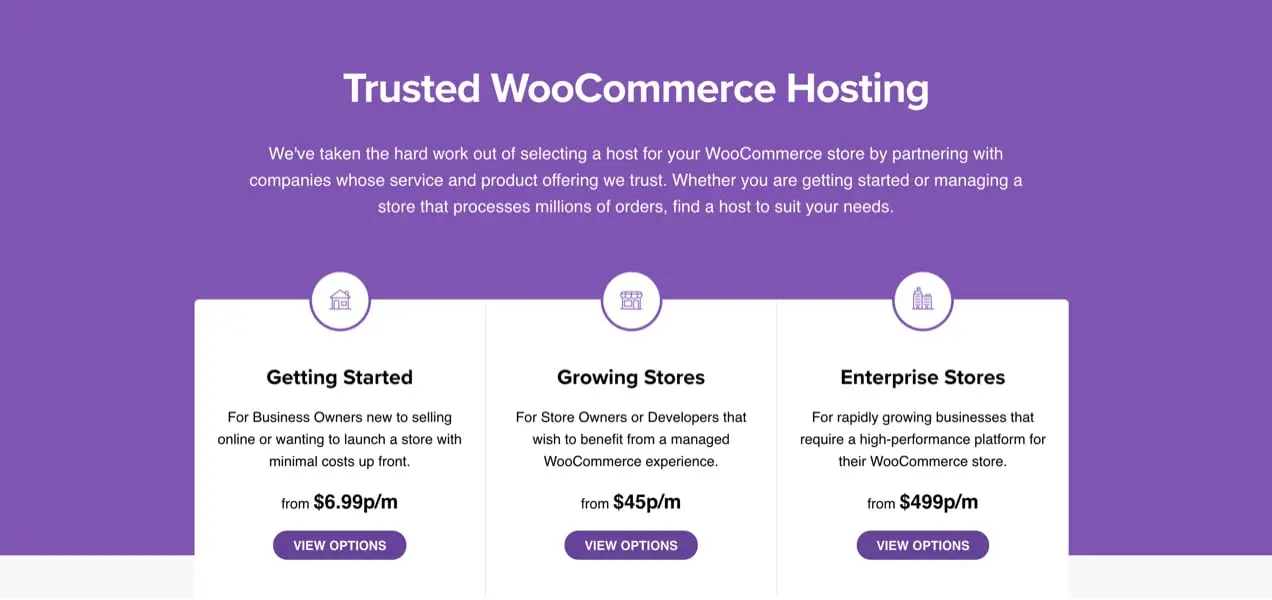
Die von Ihnen bewerteten Hosts sollten auf ihrer Website eine Seite über Sicherheit haben, sodass Sie in der Lage sein sollten, zu bestätigen, ob Ihr Host diese Funktionen anbietet oder nicht. Wenn Sie tiefer graben oder E-Mails senden müssen, um Antworten zu erhalten, könnte dies ein Zeichen dafür sein, die Finger davon zu lassen. Diese Liste von Hosting-Anbietern ist ein guter Ausgangspunkt.
2. Erstellen (und speichern) Sie sichere Passwörter
Auch wenn die Sicherheit bei Ihrem Gastgeber beginnt, liegt es an Ihnen, sich daran zu halten. Wählen Sie sichere Passwörter für alle Konten, die mit Ihrem Shop verbunden sind.
Das heisst:
- Verwendung eindeutiger Passwörter für jedes Ihrer Konten.
- Erstellen Sie ein Passwort mit einer Mischung aus Großbuchstaben, Kleinbuchstaben, Zahlen und Symbolen.
- Vermeiden Sie Wörter, Jubiläen, Geburtstage oder andere Ausdrücke, die leicht erraten werden könnten.
- Priorisierung der Länge – je länger und komplexer das Passwort, desto schwieriger ist es zu knacken.
Sind Sie besorgt darüber, ob Ihre Passwörter wirklich sicher sind oder nicht? Keine Angst: WordPress verfügt über einen integrierten sicheren Passwortgenerator, der es einfach macht, komplexe, schwer zu erratende Kombinationen zu generieren.
Es kann jedoch schwierig sein, sich schwierige Passwörter zu merken. Eine großartige Lösung ist ein Passwort-Manager wie LastPass oder 1Password (unser persönlicher Favorit hier bei Woo). Sie speichern Ihre Passwörter sicher und füllen sie automatisch sicher auf Ihren Lieblingsseiten aus.
3. Aktivieren Sie die Zwei-Faktor-Authentifizierung (2FA)
Wenn jemand Zugriff auf Ihre E-Mail-Adresse oder ein anderes Konto erhält, kann er möglicherweise genügend Informationen sammeln, um Ihr Passwort zurückzusetzen und sich anzumelden.
Die Zwei-Faktor-Authentifizierung, am häufigsten als 2FA abgekürzt, ist eine fantastische Möglichkeit, Ihre Online-Konten vor unerwünschten Eindringlingen zu schützen . 2FA verlässt sich auf einen zweiten Schritt – normalerweise Ihr Smartphone – um Anmeldungen zu validieren und zu bestätigen, dass Sie der Eigentümer sind.
Idealerweise sollten Sie 2FA auf allen Ihren Konten aktivieren. Unter normalen Umständen könnte eine Person, die sich erfolgreich Zugriff auf Ihr E-Mail-Konto verschafft, möglicherweise die Anmeldeinformationen für Ihr Geschäft und andere Konten finden. Aber mit 2FA haben sie nicht die Möglichkeit, die Anmeldungen über Ihr Mobilgerät physisch zu validieren.
Es stimmt, dass das Hinzufügen dieses zweiten Schritts auch etwas mehr Zeit zu Ihrem Anmeldeprozess hinzufügt. Aber es lohnt sich auf jeden Fall, zu wissen, dass Ihre sensiblen Daten sicher sind.
Mit Jetpack können Sie die Zwei-Faktor-Authentifizierung kostenlos implementieren.
4. Verhindern Sie Brute-Force-Angriffe
Brute-Force-Angriffe treten auf, wenn Hacker Bots verwenden, um Tausende von Kombinationen aus Benutzernamen und Passwörtern zu erraten, bis sie schließlich die richtige finden. Dies kann nicht nur Hackern den Zugriff auf Ihre Website ermöglichen, sondern aufgrund des Anstiegs des Ladenverkehrs auch Ihre Ladezeit beeinträchtigen.
Jetpacks kostenlose Schutzfunktion gegen Brute-Force-Angriffe ist eine großartige Möglichkeit, sie aufzuhalten. Bösartige IP-Adressen werden automatisch blockiert, bevor sie Ihre Website überhaupt erreichen, sodass Sie sich keine Sorgen um sie machen müssen.
5. Fügen Sie eine zusätzliche Site-Schutzebene hinzu
Wir haben bereits einige Möglichkeiten zur Sicherung Ihrer Website besprochen, aber um noch einen Schritt weiter zu gehen, sollten Sie die Implementierung weiterer Jetpack-Sicherheitstools in Betracht ziehen. Neben Zwei-Faktor-Authentifizierung und Schutz vor Brute-Force-Angriffen bietet es:

- Malware-Scannen (kostenpflichtig): Erhalten Sie eine sofortige Benachrichtigung, wenn Malware auf Ihrer Website gefunden wird, damit Sie die meisten bekannten Bedrohungen mit einem Klick beheben und beheben können. Es ist, als ob jemand Ihre Website rund um die Uhr bewacht.
- Spam-Schutz (kostenpflichtig): Beseitigen Sie automatisch Kommentar- und Kontaktformular-Spam, der Sie unprofessionell erscheinen lassen und Kunden auf bösartige Websites von Drittanbietern weiterleiten kann.
- Ein Aktivitätsprotokoll (kostenlos): Behalten Sie alles im Auge, was auf Ihrer Website passiert – von aktualisierten Seiten und neuen Produkten bis hin zu Benutzeranmeldungen – zusammen mit der Frage, wer wann welche Aktion durchgeführt hat.
- Überwachung von Ausfallzeiten (kostenlos): Erfahren Sie sofort, wenn Ihre Website ausfällt – ein häufiger Hinweis auf einen Hack – damit Sie sie schnell wieder zum Laufen bringen können.
- Automatische Plugin-Updates (kostenlos): Aktualisieren Sie Plugins automatisch, damit Ihre Website reibungslos läuft und vor Hackern geschützt ist.
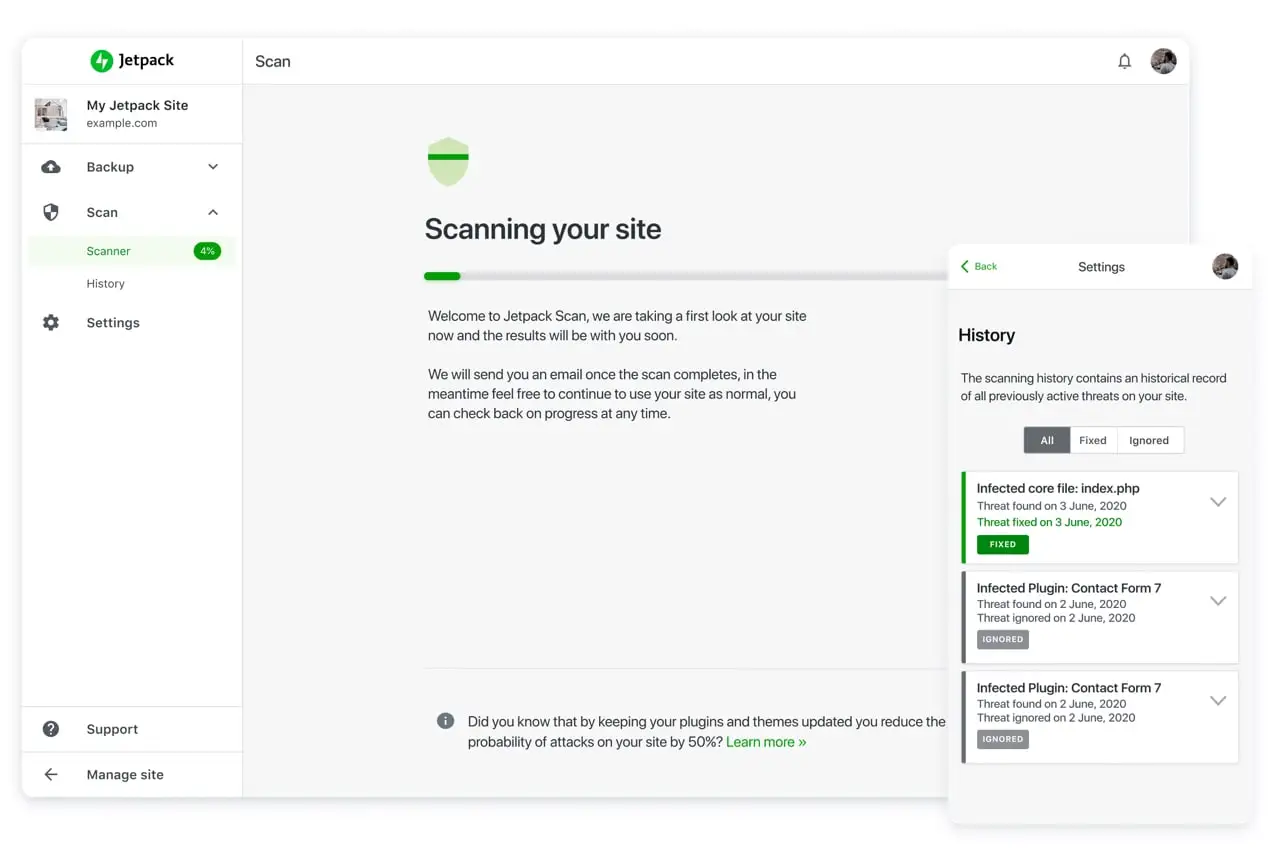
Erfahren Sie mehr darüber, wie Jetpack Ihre WordPress-Seite schützt.
6. Überprüfen und passen Sie Ihre FTP-Einstellungen an
FTP (File Transfer Protocol) wird verwendet, um Dateien zwischen zwei Geräten zu übertragen. Über Ihren Hosting-Provider können Sie FTP-Konten erstellen, mit denen Sie von Ihrem Computer aus eine Verbindung zu Ihrem Website-Server herstellen können. Wenn ein böswilliger Akteur auf diese Konten zugreift, kann er beliebig viele Änderungen an Ihrer Website vornehmen.
Durch die Einschränkung der Berechtigungen für diese Konten kann das Schadenspotenzial jedoch verringert oder sogar vollständig beseitigt werden. Stellen Sie sicher, dass nur Ihr FTP-Konto auf die folgenden Ordner zugreifen kann:
- Das Stammverzeichnis
- wp-admin
- wp-beinhaltet
- wp-Inhalt
Weitere Informationen zum Sperren deines FTP findest du in diesem Abschnitt des WordPress-Codex. Ihr Gastgeber sollte Ihnen auch dabei helfen können, diese Vorsichtsmaßnahmen zu treffen.
7. Aktualisieren Sie Ihre Website immer
Der Prozess der Aktualisierung von WordPress, WooCommerce und Ihren Plugins oder Erweiterungen ist absolut entscheidend. Updates werden aus einem bestimmten Grund veröffentlicht und machen Ihre Website oft sicherer. Indem Sie sie ignorieren, könnten Sie sich – und Ihre Kunden – einem Risiko aussetzen.
Wie geht man das am besten an? Nehmen Sie sich regelmäßig Zeit, um Ihre Updates zu überprüfen, ein Backup zu erstellen und diese Updates auf Ihrer Website bereitzustellen. Wenn Sie sich darüber keine Gedanken machen möchten, können Sie auch die Auto-Update-Funktion in WordPress aktivieren.
8. Sichern Sie Ihren Shop regelmäßig
Wenn Ihre Website jemals gehackt wird, ist ein Backup der schnellste und beste Weg, um eine saubere Version wieder zum Laufen zu bringen.

Wählen Sie ein WooCommerce-Backup-Plugin, das sich automatisch darum kümmert – wir empfehlen Jetpack Backup:
- Wählen Sie aus täglichen Backups, die alle 24 Stunden erfolgen, und Echtzeit-Backups, die jedes Mal durchgeführt werden, wenn eine Aktion (gekauftes Produkt, aktualisierte Seite usw.) auf Ihrer Website stattfindet.
- Machen Sie sich keine Sorgen über den Verlust von Bestellinformationen. Egal, ob Sie ein Backup von vor fünf Minuten oder vor fünf Tagen wiederherstellen, alle Ihre Bestellinformationen werden minutengenau gespeichert.
- Mit nur einem Klick wiederherstellen. Machen Sie sich keine Sorgen über einen zeitaufwändigen, schwierigen Wiederherstellungsprozess. Suchen Sie einfach das Datum und die Uhrzeit, zu denen Sie wiederherstellen möchten, und klicken Sie auf eine Schaltfläche.
Machen Sie Sicherheit zu einer Priorität, wenn Sie Ihr Geschäft eröffnen
Es ist leicht, die Sicherheit in all der Hektik bei der Eröffnung Ihres Geschäfts aus den Augen zu verlieren, aber Sie sollten es nicht auf die leichte Schulter nehmen. Die Sicherheit der Daten Ihrer Kunden sollte von Anfang an oberste Priorität haben.
Indem Sie diese einfachen Schritte befolgen, schaffen Sie die Grundlage für einen sicheren, vertrauenswürdigen Shop, der im seltenen Fall eines Angriffs gut geschützt ist.
Hast du Vorschläge für neue Shop-Besitzer, die gerade anfangen, sich mit dem Thema WordPress- und WooCommerce-Sicherheit zu beschäftigen? Wir würden uns freuen, von Ihnen in den Kommentaren zu hören.
